Como parar a sincronização de dados do navegador Chrome em um iPhone 6
Os navegadores da Web no iPhone estão se tornando cada vez mais fáceis de usar, e muitos sites têm versões otimizadas para dispositivos móveis do site, projetadas para serem lidas em telas menores. Isso levou a um aumento na navegação na Web para dispositivos móveis, por isso é conveniente sincronizar o navegador Chrome no seu iPhone com os navegadores Chrome nos seus computadores e outros dispositivos.
Mas você pode decidir mais tarde que não gosta da capacidade de sincronizar dados entre as instalações do Chrome e que prefere desativá-los. Nosso guia abaixo mostra como desativar a sincronização do Chrome no seu iPhone.
Desativando a sincronização de dados para Chrome no iOS 9
As etapas deste artigo foram executadas em um iPhone 6 Plus, no iOS 9.2. Depois de concluir as etapas do guia abaixo, o histórico e os dados do navegador Chrome no seu iPhone não serão mais sincronizados com os dados de outras instâncias do Chrome que você estiver usando em outros computadores e dispositivos.
Veja como desativar a sincronização de dados do Chrome em um iPhone 6 no iOS 9 -
- Abra o navegador Chrome .
- Toque no botão Menu no canto superior direito da tela.
- Selecione a opção Configurações .
- Toque no botão na parte superior da tela com seu nome e endereço de e-mail.
- Selecione a conta com a opção Sincronizar ativada exibida abaixo dela.
- Toque no botão à direita de Sincronizar para desativá-lo.
Estes passos são repetidos abaixo com imagens -
Etapa 1: abra o Chrome .

Etapa 2: toque no ícone Menu no canto superior direito da tela. É o ícone com os três pontos nele.
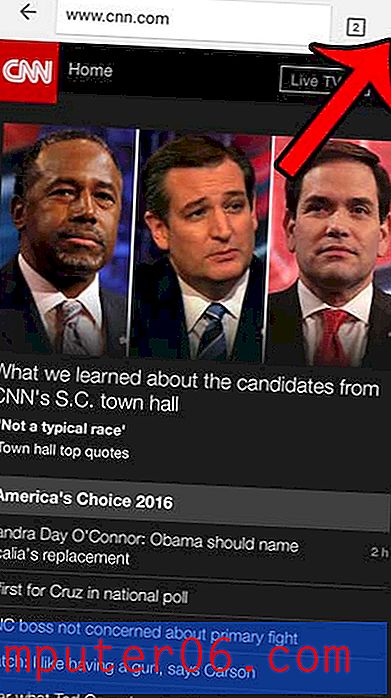
Etapa 3: selecione a opção Configurações .
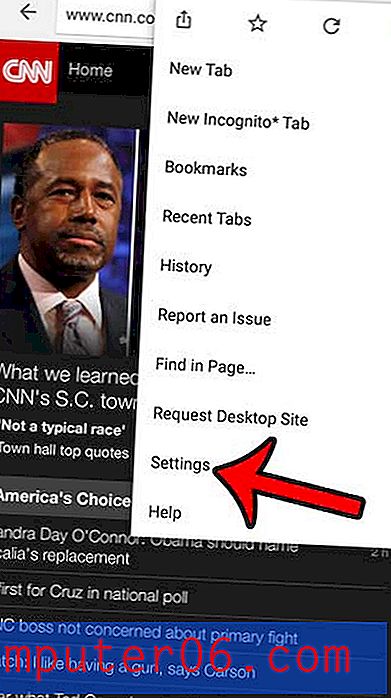
Etapa 4: toque no botão na parte superior da tela que exibe seu nome e endereço de email.
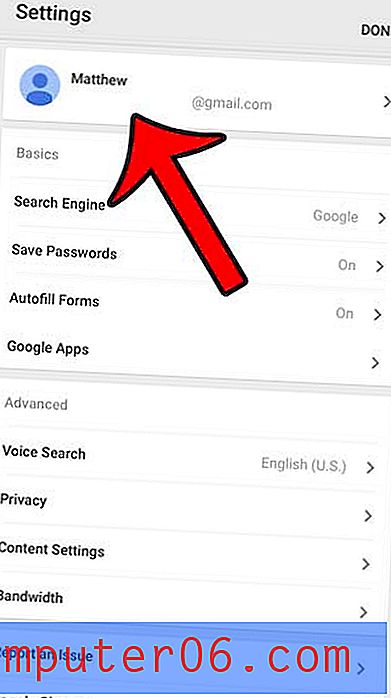
Etapa 5: toque na conta que inclui a tag Sincronizar ativada.
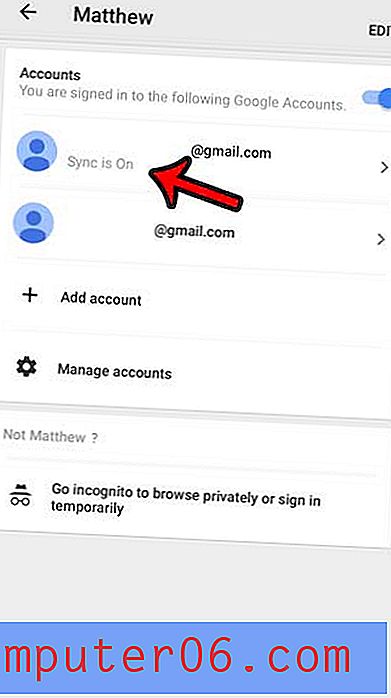
Etapa 6: toque no botão à direita de Sincronizar para desativar esse recurso.
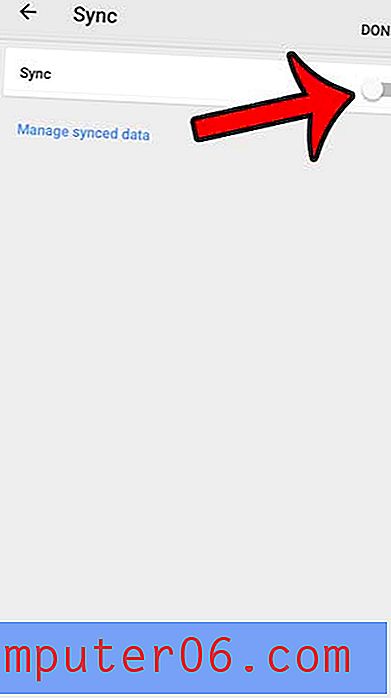
Agora, se você excluir o histórico no Chrome no seu iPhone, ele também não excluirá o histórico em outros navegadores Chrome. Saiba como excluir o histórico no navegador iPhone Chrome e remover a lista de páginas da Web que você visitou no navegador.


